1、 在百度中,无论搜索“微云”还是“微云同步盘”,腾讯微云官方网站都只有一个程序——“微云”。 其它软件下载站,只要是正规的最新版软件,提供的也是“微云”,没有“微云同步盘”。下图百度软件中心搜索的“微云同步盘”下载的也是“微云”。


2、 选择打开“微云”官方网站。点击“下载”,选择点击相应版本下载。 windous版本注明“包含同步盘”。
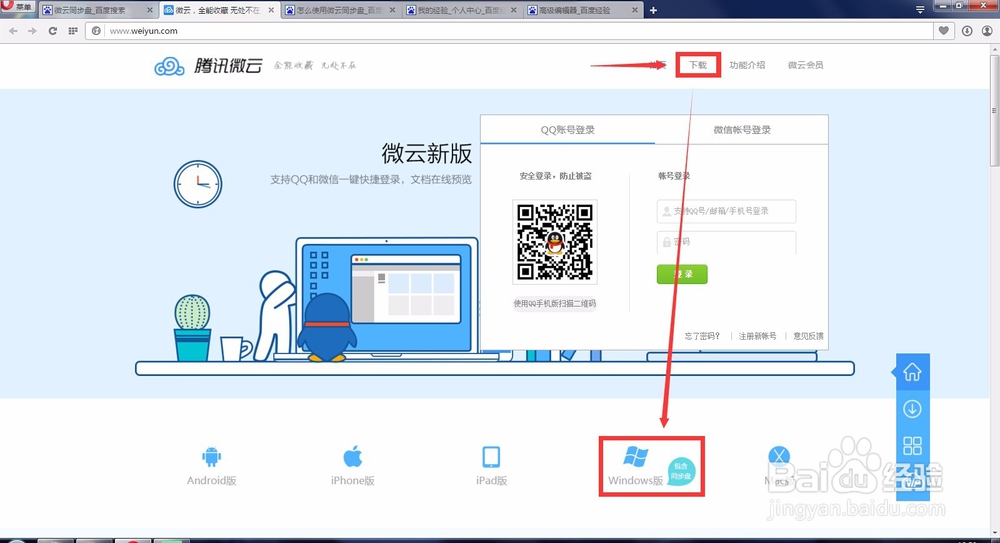
3、此处省略安装步骤。下面继续看如何打开同步功能,如何设置同步文件夹的位置。
4、打开“微云”。点击设置图标。

5、在弹出的设置窗口中,设置“本地同步目录”。1、选择“同步”选项,勾选“启动同步功能”。2、点击“本地同步目录”后面的“修改”按钮。3、在弹出的窗口中,选择需要同步的文件夹或文件。4、点击“确定”。
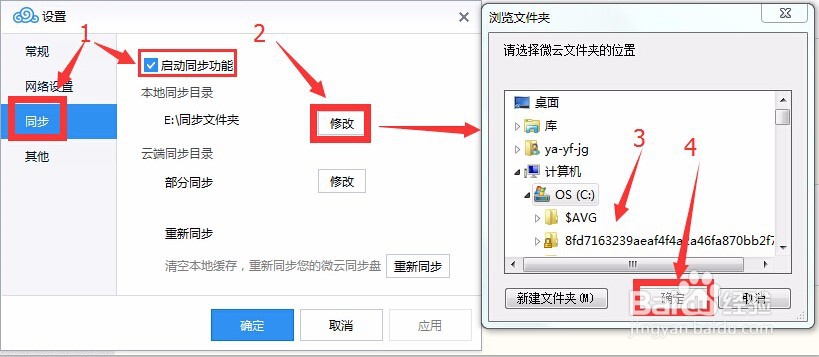
6、继续留在设置窗口中,设置“云端同步目录”。1、继续留在“同步”选项中。2、点击“云端同步目录”后面的“修改”按钮。3、弹出“微云”网盘的文件目录,选择需要同步的文件夹或文件。点击文件夹前面的三角箭头,可以展开下一级子文件夹。4、勾选需要同步的文件夹,取消勾选不需要同步的文件夹。5、点击“确定”。

7、点击“重新同步”,立即开启同步,点击“确定”,回到微云初始界面。如不需要立即同步,点击“确定”,回到微云初始界面。下次启动“微云”时自动同步。
